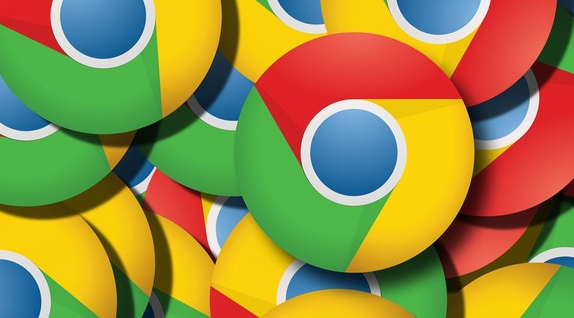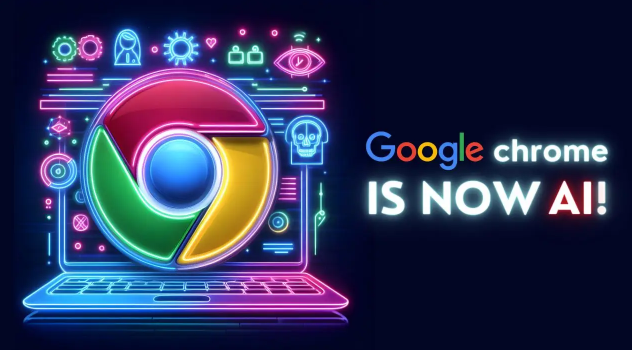如何禁用安卓Chrome浏览器中的自动播放视频
发布时间:2025-04-20
来源:谷歌浏览器官网

一、打开Chrome浏览器设置
1. 启动浏览器:首先,在你的安卓设备上打开Chrome浏览器。
2. 进入设置:点击屏幕右上角的三个点(菜单按钮),在下拉菜单中选择“设置”。
二、调整网站设置
1. 找到隐私和安全选项:在设置页面中,向下滚动并找到“隐私和安全”部分,然后点击“网站设置”。
2. 管理媒体权限:在网站设置页面,找到并点击“媒体”选项。
3. 更改自动播放设置:在媒体设置页面中,你会看到“自动播放”选项。默认情况下,它可能被设置为“允许”,这意味着网页上的视频可以自动播放。
三、禁用自动播放功能
1. 修改权限:将“自动播放”选项从“允许”更改为“不允许”。这样,Chrome浏览器将不再自动播放任何网站上的视频,除非这些视频没有声音且你之前与它们互动过。
2. 保存更改:完成以上步骤后,退出设置页面即可。此时,你已经成功禁用了Chrome浏览器中的自动播放视频功能。
四、额外提示
- 白名单功能:如果你希望某些特定的网站能够继续自动播放视频,可以在“自动播放”设置下方找到“添加”按钮,输入网址以将其添加到白名单中。
- 定期检查更新:由于软件版本可能会影响功能的可用性,建议定期检查Chrome浏览器是否有新版本发布,并及时更新到最新版本。
通过上述步骤,你就可以有效地控制Android Chrome浏览器中的视频自动播放行为了。这不仅有助于节省电量和数据流量,还能让你拥有更加舒适流畅的上网体验。希望这篇教程对你有所帮助!